本文主要是介绍昊鼎王五:如何安装蓝鲸智云v3.1.7社区版本之003安装开发者中心的App管理器?,希望对大家解决编程问题提供一定的参考价值,需要的开发者们随着小编来一起学习吧!
#昊鼎王五:如何安装蓝鲸智云v3.1.7社区版本之003安装开发者中心的App管理器?
安装“蓝鲸智云”社区版-记录3-安装开发者中心的App管理器
#Q.前提知识:
本文基于《昊鼎王五:如何安装蓝鲸智云v3.1.7社区版本之002安装主要产品?》
https://blog.csdn.net/haoding205/article/details/82698663
本篇安装蓝鲸智云v3.1.7社区版本之003安装开发者中心的App管理器
安装“蓝鲸智云”社区版-记录3-安装开发者中心的App管理器
#1.安装
##1.1.安装命令
./bk_install app_mgr # 安装 开发者中心的 App 管理器
# 该步骤安装完成后, 可以在开发者中心的 服务器信息 和 第三方服务信息 中看到已经成功激活的服务器Package 1:nginx-1.12.2-2.el7.x86_64 already installed and latest version
Nothing to do
[192.168.1.101]20180412-110312 420 expr: find /data/src/paas_agent/support-files/templates -name "*#*"
[192.168.1.101]20180412-110312 424 templates file: #etc#nginx#paasagent.conf
[192.168.1.101]20180412-110312 437 target file: /data/bkce//etc/nginx/paasagent.conf
[192.168.1.101]20180412-110312 455 render configuration file:/data/bkce//etc/nginx/paasagent.conf
[192.168.1.101]20180412-110312 424 templates file: #etc#nginx.conf
[192.168.1.101]20180412-110312 437 target file: /data/bkce//etc/nginx.conf
[192.168.1.101]20180412-110312 455 render configuration file:/data/bkce//etc/nginx.conf
[192.168.1.101]20180412-110312 424 templates file: #etc#paas_agent_config.yaml.tpl
[192.168.1.101]20180412-110312 437 target file: /data/bkce//etc/paas_agent_config.yaml
[192.168.1.101]20180412-110312 455 render configuration file:/data/bkce//etc/paas_agent_config.yaml
[192.168.1.101]20180412-110312 424 templates file: #etc#supervisor-paas_agent.conf
[192.168.1.101]20180412-110312 437 target file: /data/bkce//etc/supervisor-paas_agent.conf
[192.168.1.101]20180412-110312 455 render configuration file:/data/bkce//etc/supervisor-paas_agent.conf
[192.168.1.103]20180412-110314 301 install appt doneinitdata for paas_agent
[192.168.1.101]20180412-110316 278 init database for paas_agent from sql file:
[192.168.1.101]20180412-110317 296 no sql scripts found. ignore.
[192.168.1.101]20180412-110317 299 init database for done
[192.168.1.101]20180412-110317 2084 register host 192.168.1.101 as paas_agent server.
[192.168.1.101]20180412-110318 2063 register paas_agent succeded.
[192.168.1.101]20180412-110318 2095 update config file: paas_agent_config.yaml
[192.168.1.101]20180412-110318 2099 register done.
[192.168.1.103]20180412-110320 425 start paas_agent on host: 192.168.1.101
root 12055 1 0 Apr11 ? 00:00:00 nginx: master process nginx
paas_agent STARTING
[192.168.1.101]20180412-110331 2031 activate paas_agent(192.168.1.101) succeded
[192.168.1.102] paas_agent(O) paas_agent RUNNING pid 31103, uptime 0:05:42
[192.168.1.101] paas_agent(T) paas_agent RUNNING pid 17256, uptime 0:00:11
[192.168.1.101] rabbitmq: RUNNING
[root@hd103 install]## 该步骤安装完成后, 可以在开发者中心的 服务器信息 和 第三方服务信息 中看到已经成功激活的服务器
#2.验证查看
<图片1>
<图片2>
<图片3>
<图片4>
好了,聪明如你,知道了安装蓝鲸智云v3.1.7社区版本之003安装开发者中心的App管理器,是不是很欢喜 _
还有其他问题的可以在评论区留言或者扫码加博主获取资源或者提问。
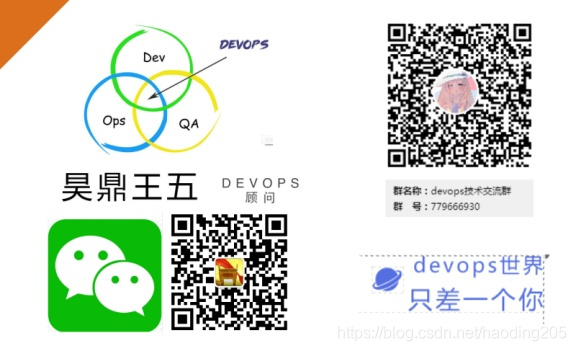
这篇关于昊鼎王五:如何安装蓝鲸智云v3.1.7社区版本之003安装开发者中心的App管理器?的文章就介绍到这儿,希望我们推荐的文章对编程师们有所帮助!













